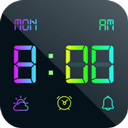解决Xshell连接Linux失败的常见原因与解决方案
2025-04-08 07:49:29作者:饭克斯
在现代服务器管理中,SSH(安全外壳协议)被广泛应用于远程连接和管理Linux服务器。其中Xshell作为一款功能强大的SSH客户端,常常被系统管理员和开发者使用。但是在使用Xshell连接Linux服务器时,常会遇到连接失败的问题。本文将探讨一些常见的连接失败原因及其解决方案,帮助用户更顺利地完成远程连接。

常见原因一:网络问题
最常见的连接失败原因之一是网络问题。无论是本地网络不稳定,还是远程服务器的网络故障,都可能导致Xshell无法成功连接。
解决方案:
检查本地网络:确保你的计算机已经连接到互联网,并且网络信号良好。如果可能尝试重启路由器。
测试远程服务器可达性:使用命令行工具(如ping)测试与远程服务器的连接。如果无法ping通,可能是网络问题或防火墙设置导致的。
常见原因二:IP地址或主机名错误
连接失败的另一个常见原因是输入的IP地址或主机名错误。即使是微小的输入错误都可能导致无法连接。
解决方案:
再次检查IP地址或主机名:确保输入的地址与实际服务器信息一致,避免任何打字错误。
确认使用的端口:SSH默认端口为22,检查是否使用了正确端口,如果服务器使用了非默认端口,需要在Xshell中进行相应设置。
常见原因三:防火墙设置
很多时候服务器的防火墙设置会阻止SSH连接。尤其是在中国,许多服务器托管服务采用安全策略来限制访问。
解决方案:
检查防火墙规则:登录到服务器上(如果有其他方式),检查iptables或firewalld的配置,确保SSH端口(通常是22)开放。
尝试关闭防火墙:在测试时,可以暂时关闭防火墙,然后尝试连接,确认这一项是否是连接失败的原因。但关闭防火墙可能会带来安全隐患,建议在确认连接正常后重新启用。
常见原因四:SSH服务未运行
有时候连接失败是因为SSH服务未在目标Linux服务器上启动。可能是服务崩溃或根本未安装SSH服务。
解决方案:
检查SSH服务状态:如果能以其他方式(如物理访问或其他远程连接工具)登录服务器,可以通过以下命令查看SSH服务状态:
systemctl status sshd启动SSH服务:如果SSH服务未运行,可以通过以下命令启动服务:
systemctl start sshd安装SSH服务:如果未安装SSH,可以使用相应的包管理工具进行安装,例如:
apt install opensshserver (Debian/Ubuntu) yum install opensshserver (CentOS)常见原因五:用户权限问题
连接Linux服务器时,输入用户名和密码的正确性也是关键。如果用户名错误或该用户没有SSH登录的权限,连接将会失败。
解决方案:
检查用户名与密码:确保提供的用户名和密码是正确的,注意密码区分大小写。
确认用户权限:确保用户有权限通过SSH登录,查看/etc/ssh/sshd_config文件中是否有禁止某些用户登录的设置。
在使用Xshell连接Linux服务器时,遇到连接失败的问题并不少见,但大部分情况都可以通过仔细排查原因来解决。了解常见的连接失败原因和相应的解决方案,将有助于用户提升远程管理的效率。希望本文提供的内容能够帮助到您,顺利实现与Linux服务器的连接。
相关攻略
- 解决CAD2010注册机无法打开或操作的常见问题
- 解决Windows10电脑没有声音的常见问题及解决方法
- 解决爱思苹果刷机出现3194错误的详细指南
- 解决Win10笔记本声音小问题:声音忽大忽小的全面解析与修复方法
- 解决Win7系统中小喇叭点击无响应的问题指南
- 解决Word转PDF后多余空白页的问题,轻松无忧转档
- 解决笔记本电脑扬声器正常但没有声音的问题方法与步骤
- 解决笔记本电脑屏幕卡顿无法操作的有效方法指南
- 解决苹果平板刷机错误3194和错误代码9的全面指南
- 解决方案:如何处理未发现录音设备或驱动程序未安装的问题
- 解决腾讯会议听不到声音的问题:如何调节电脑音量设置
- 解决自动生成目录页码不对齐及大小不一致的方法解析
- 解决kb4474419与kb4490628补丁安装失败的问题方法
- 解决Linux重启后无法进入系统界面的常见问题指南
- 解决Linux开机黑屏仅显示光标的问题方法与步骤解析
- 解包miui小米备份bak文件